![]() Flutter
- Calculadora
Básica
Flutter
- Calculadora
Básica
 |
Hoje veremos como criar uma calculadora bem básica usando poucas linhas de código. |
|
Se você procurar, vai encontrar dezenas de código fonte mostrando como criar uma calculadora com o Flutter. Existem as mais diversas opções com calculadoras de todo o tipo e complexidade.
Nosso objetivo aqui será apresentar a criação de uma calculadora que realize as 4 operações usando a menor quantidade de código possível.
Abaixo vemos a nossa calculadora em execução:
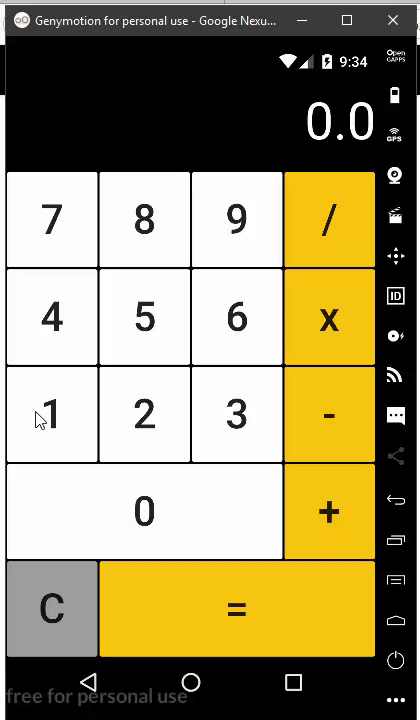
Vejamos a seguir como criar o projeto.
Se você não conhece o Flutter veja o meu artigo : Flutter - Primeiros contatos e impressões
Criando a calculadora básica
No Visual Studio Code tecle CTRL+ SHIFT+P para abrir a paleta de comandos e a seguir selecione a opção : Fluter:New Project;
A seguir informe o nome do projeto : flutter_calc e tecle ENTER;
Nosso projeto vai possuir apenas um único arquivo, o arquivo main.dart e vamos usar apenas um StatefulWidget chamado MyApp() :
import 'dart:math';
import 'package:flutter/material.dart';
void main() => runApp(new MyApp());
typedef OperadorFunc = double Function(double valor, double operando);
class MyApp extends StatefulWidget {
@override
MyAppState createState() {return new MyAppState();}
}
|
No código acima estamos definindo uma typedef chamada OperadorFunc e usando a biblioteca dart:math que contém constantes e funções mais um gerador de números aleatórios.
Uma typedef, ou um alias de tipo de função, ajuda a definir ponteiros para o código executável na memória. Assim, uma typedef pode ser usado como um ponteiro que faz referência a uma função.
A sintaxe básica usada é : typedef function_name(parameters)
A seguir vamos definir o código na classe que estende State onde vamos definir o layout do projeto usando o MaterialApp e usando o widget Column estamos definido os widgets usados para compor o leiaute:
class MyAppState extends State<MyApp> {
double valor = 0.0;
double operando = 0.0;
OperadorFunc filadeOperacao;
String resultadoString = "0.0";
@override Widget build(BuildContext context) { return MaterialApp( debugShowCheckedModeBanner: false, home: SafeArea( child: Material(color: Colors.black, child: Column( crossAxisAlignment: CrossAxisAlignment.end, children: <Widget>[ Expanded( child: Row(crossAxisAlignment: CrossAxisAlignment.center, mainAxisAlignment: MainAxisAlignment.end, children: [ Text(resultadoString,textAlign: TextAlign.right, style: TextStyle(fontSize: 50.0, color: Colors.white), ) ] ) ), buildRow(3,7,1,"/", (valor, divisor)=> valor / divisor , 1), buildRow(3,4,1,"x", (valor, divisor)=> valor * divisor , 1), buildRow(3,1,1,"-", (valor, divisor)=> valor - divisor , 1), buildRow(1,0,3,"+", (valor, divisor)=> valor + divisor , 1), Expanded( child: Row( crossAxisAlignment: CrossAxisAlignment.stretch, children: [ buildOperadorBotoes("C", null, 1, color: Colors.blueGrey), buildOperadorBotoes("=", (valor, divisor)=> valor, 3) ], ), ) ], ), ), ) ); } |
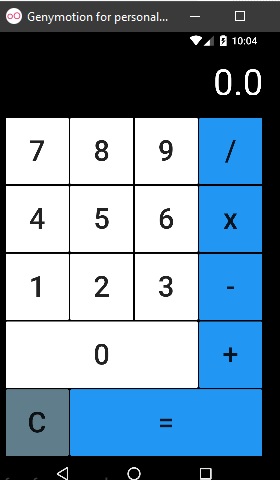 |
No código acima vale destacar o widget SafeArea que é um widget de Padding glorificado. Se você agrupar outro widget com a SafeArea, ele adicionará qualquer preenchimento necessário para impedir que o widget seja bloqueado pela barra de status do sistema, furos, cantos arredondados e outros recursos dos fabricantes.
Agora precisamos definir os métodos usados no statefulwidget:
- numeroPressionado - obtém o número pressionado;
- calcular - realiza as operações da calculadora
- buildNumeroBotoes - monta os números nos botões;
- buildOperadorBotoes - monta os símbolos das operações nos botões;
- buildRow - cria as linhas usadas no leiaute da calculadora;
Abaixo temos a implementação dos métodos para dar vida a nossa calculadora.
|
... void numeroPressionado(int valor) { operando = operando * 10 + valor; setState( () => resultadoString = operando.toString() ); } void calcular(OperadorFunc operacao) {
if (operacao == null) {
valor = 0.0;
}else{
valor = filadeOperacao != null ? filadeOperacao(valor, operando) : operando;
}
filadeOperacao = operacao;
operando = 0.0;
var resultado = valor.toString();
setState(
() => resultadoString = resultado.toString().substring(0, min(10,resultado.length))
);
}
buildNumeroBotoes( int count,int from, int flex) {
return Iterable.generate(count, (index)
{
return Expanded(flex: flex,
child: Padding(
padding: const EdgeInsets.all(1.0),
child: FlatButton(
onPressed: () => numeroPressionado(from + index), color: Colors.white,
child:
Text("${from + index}",
style: TextStyle(fontSize: 40.0),
)
),
),
);
}).toList();
}
buildOperadorBotoes(String label, OperadorFunc func,
int flex, {Color color = Colors.blue}){
return Expanded(flex: flex,
child: Padding(
padding: const EdgeInsets.all(1.0),
child: FlatButton(onPressed: () => calcular(func), color: color,
child: Text(
label,
style: TextStyle(fontSize: 40.0),
)
),
),
);
}
buildRow(int numberKeyCount, int startNumber, int numberFlex, String operationLabel, OperadorFunc operacao, int operrationFlex){ return Expanded(child: Row(crossAxisAlignment: CrossAxisAlignment.stretch, children: List.from( buildNumeroBotoes(numberKeyCount,startNumber ,numberFlex,) ) ..add( buildOperadorBotoes(operationLabel, operacao, operrationFlex) ) ) ); } ... |
Observe que nos métodos numeroPressionado() e calcular() estamos usando o método setState() para notificar o framework da mudança de estado e atualizar a interface.
Pegue o
projeto completo aqui:
![]() main_calc.dart
main_calc.dart
"Quão
amáveis são os teus tabernáculos, SENHOR dos Exércitos!
A minha alma está desejosa, e desfalece pelos átrios do Senhor; o meu coração e
a minha carne clamam pelo Deus vivo."
Salmos 84:1-2
|
Veja os
Destaques e novidades do SUPER DVD Visual Basic
(sempre atualizado) : clique e confira !
Quer migrar para o VB .NET ?
Quer aprender C# ??
Quer aprender os conceitos da Programação Orientada a objetos ? Quer aprender o gerar relatórios com o ReportViewer no VS 2013 ? |
Referências:
-
Super DVD Vídeo Aulas - Vídeo Aula sobre VB .NET, ASP .NET e C#
-
Super DVD C# - Recursos de aprendizagens e vídeo aulas para C#
-
Curso Fundamentos da Programação Orientada a Objetos com VB .NET
-
Flutter - Lista Básica - Macoratti
-
Flutter - Apresentando o widget MaterialApp - Macoratti
-
Flutter - Apresentando Flutter Studio - Macoratti
-
Flutter - Apresentando Widgets - Macoratti
-
Flutter - Criando uma tela de login - Macoratti